
Как сделать клип из фотографий в ФотоШоу.
Управление программой становится понятным буквально через несколько минут использования, благодаря наличию русского языка и продуманному интерфейсу. Это сразу выделяет ФотоШоу при сравнении с подобными англоязычными программами. При запуске программы можно создать новый проект, воспользоваться готовыми наборами шаблонов или продолжить работать в проекте.

Далее основной алгоритм по созданию клипа из фотографий следующий:
1. Открытие папки с фотографиями.
Собственно, изображения не обязательно сохранять в отдельной папке. Можно с помощью проводника указывать путь к нужным фото.
2. Вставка фотографии в рамки на панель слайдов внизу.
Это действие можно совершить как перетягиванием изображения на панель, так и с помощью зеленой стрелки под изображениями.

3. Выбор эффектов переходов слайдов.
После добавления двух изображений между ними автоматически будет создан эффект перехода. Его можно изменить на другой из достаточно большого количества вариантов, в том числе и в виде градиентов. Выделите либо изображение на панели слайдов, которое должно меняться, или маленький квадратик синего цвета и выбрать нужный эффект. Для добавления эффекта нужно щелкнуть по нему два раза. Если планируете одинаковый эффект для всех переходов, то стоит активировать соответствующую кнопку.

4. Заставки.
Иногда нужно, чтобы слайд-шоу содержало еще и слайды-заставки или слайды с информацией. Для их добавления активируйте вкладку "Заставка". Заставку, как и любой другой слайд можно отредактировать. В том числе, добавить или изменить текст, заливку, время отображения, расположение на экране и т.д.

5. Оформление изображений.
К фотографиям будет добавлен фон, где ваши изображения будут частью общей композиции. Обратите внимание, что при добавлении шаблона оформления некоторые переходы могут быть заменены. Да и в целом, выбирать оформление стоит на более раннем этапе. Лучше всего при запуске программы выбрать готовый шаблон.

6. Добавление музыкального сопровождения клипа.
Под панелью слайдов находится панель для добавления музыки. Как и рекомендует подсказка, нужно дважду щелкнуть по ней и затем выбрать соответствующее музыкальное произведение. После этого можно средствами программы ФотоШоу отрегулировать длительность вопроизведения, удалив ненужные части, настроить эффекты и синхронизировать с продолжительностью слайд-шоу.
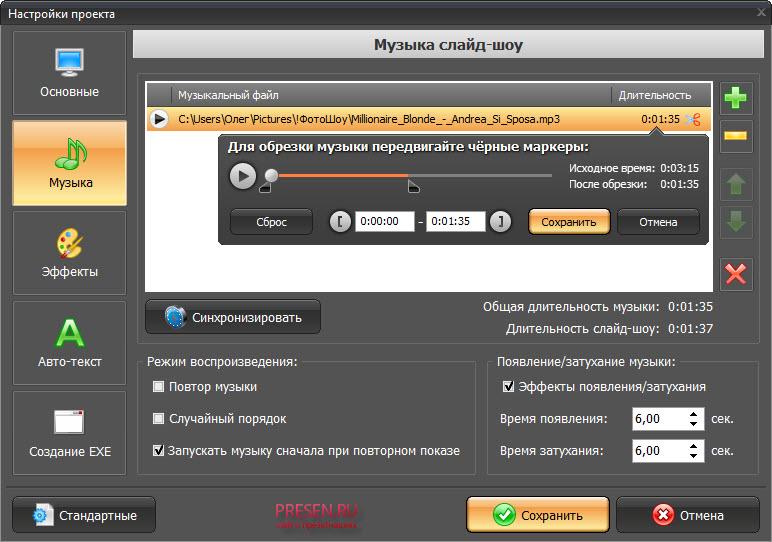
7. Дополнительные настройки.
К этому моменту, в целом, проект закончен. Но в области просмотра есть еще ряд дополнительных настроек, которые лишь отчасти повторяют рассмотренные выше. Например, здесь можно изменить пропорции изображений, положение фото на слайде. Также именно в этой области есть возможность просмотра получившегося клипа в интерфейсе программы или в полноэкранном режиме.
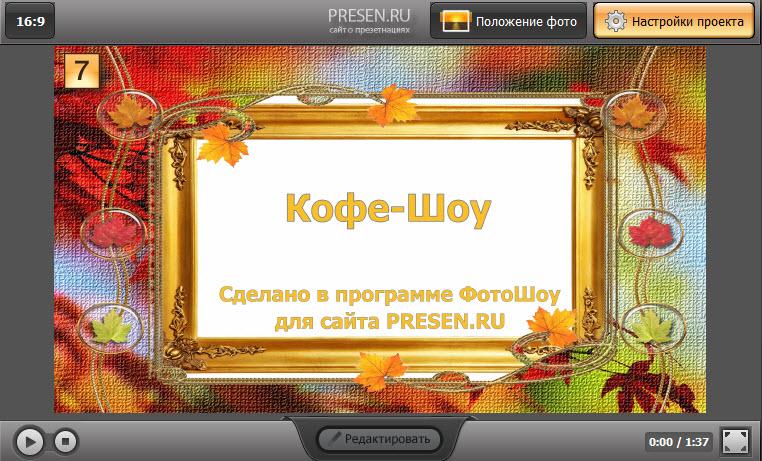
8. Создание видео.
На этом этапе происходит финишная переработка слайд-шоу в видеоклип, который можно в дальнейшем публиковать в Интернете, просматривать на DVD или в любом компьютерном видеоплейере и т.д. Приятным дополнением является создание экранной заставки для компьютера.
» Презентации онлайн» Сервис онлайн-презентаций PowToon.
Информация к новости
Сервис онлайн-презентаций PowToon.
Яндекс.Директ
|
Готовые презентации на все темыОгромный каталог презентаций,более 264 890 000 презентаций,поиск. Заходите!naidipresentations.com |
|
|
В 2012 году появился новый сервис для создания презентаций онлайн PowToon. Казалось бы, ничего особо нового придумать уже нельзя. Но создатели сервиса думали, к счастью, иначе. В результате мы имеем еще одну возможность подготовкипрезентаций с анимацией и видеороликов. Онлайн-сервис ориентирован, в первую очередь, на маркетологов для продвижения идей и продуктов. Но и для подготовки учебных, отчетных и других видов презентаций он также хорошо подходит.

Возможности PowToon становятся доступными после регистрации на сервисе. В частности, можно пользоваться шаблонами, использовать анимированные рисованные персонажи и объекты для добавления на слайды, добавлять музыку и т.д. Добавление объектов основано на простом их перетягивании в рабочее поле редактора для последующего изменения.

Использование анимации доступно и в привычном PowerPoint. Но большинство объектов с анимацией уже многократно использовались в презентациях, так что особого эффекта новизны добиться трудно. В PowToon анимированные объекты собраны в группы (стили). Так в редакторе презентации есть наборы картинок, изображающих людей в разном настроении. Такие изображения позволяют легче управлять эмоциями участников презентации, так как могут являться частью развивающегося сюжета на разных слайдах. Сервис презентаций PowToon набирает популярность очень быстро. Всего лишь за полгода от запуска проекта на нем было создано и размещено около 100 тысяч презентаций и добавлены платные программы использования онлайн-сервиса. Похоже, что это только начало, и в дальнейшем сервис многократно увеличит количество пользователей за счет простоты подготовки презентаций с анимацией и видео на их основе.

 Продажа
марок. Филателия.Интернет-магазин
филателии. Чистые почтовые марки
РФ,СССР. Доставка! Скидкиfiltorg.ru
Продажа
марок. Филателия.Интернет-магазин
филателии. Чистые почтовые марки
РФ,СССР. Доставка! Скидкиfiltorg.ru